- Автор Abigail Brown [email protected].
- Public 2023-12-17 06:53.
- Соңғы өзгертілген 2025-01-24 12:15.
Егер сіз Android жүйесінен iPhone-ға ауысуды шешсеңіз, тамаша таңдау жасап жатырсыз. Бірақ егер сіз Android жүйесін лайықты мөлшерде қолданбалар мен жақсы өлшемді музыка кітапханасын жинақтау үшін жеткілікті ұзақ уақыт пайдалансаңыз (фотосуреттер, бейнелер, контактілер және күнтізбелер туралы айтпай-ақ қояйын), жаңа құрылғыңызға не тасымалдауға болатыны туралы сұрақтарыңыз болуы мүмкін. телефон. Бақытымызға орай, сіз бірнеше ерекше жағдайларды қоспағанда, мазмұныңыз бен деректеріңіздің көп бөлігін әкеле аласыз. Жаңа iPhone құрылғысына нені жылжыта алатыныңызды білу үшін оқыңыз.
Айфонды әлі сатып алған жоқсыз ба? Сізге қай iPhone қолайлы екенін көру үшін бюджетіңізді, жад көлемінің қажеттіліктерін және аппараттық құрал параметрлерін пайдаланыңыз.
Бағдарламалық құрал: сізге iTunes немесе iOS жүйесіне көшу керек шығар
Сізге қажет ең маңызды нәрселердің бірі мазмұнды Android құрылғысынан жаңа iPhone құрылғысына жылжытуға көмектесетін бағдарламалық құрал. Мұны істеудің екі негізгі жолы бар.
Apple компаниясының Move to iOS қолданбасын Google Play Store дүкенінен жүктеп алуға болады. Бұл деректеріңізді тасымалдауға көмектесетін Android қолданбасы. Оны жүктеп алып, экрандағы нұсқауларды орындаңыз.
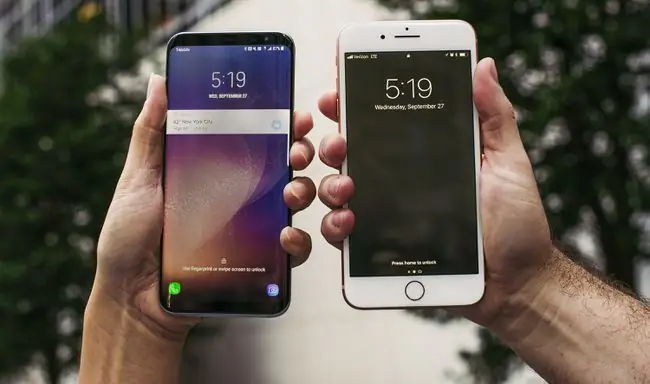
Айфонды қалай пайдалануды жоспарлайтыныңызға байланысты телефондар арасында деректерді тасымалдау үшін iTunes қолданбасын пайдаланғыңыз келуі мүмкін. Бұрын iTunes телефоныңыздағы мазмұнды, соның ішінде контактілерді, күнтізбелерді және қолданбаларды басқарудың жалғыз жолы болған, енді бұл дұрыс емес. Бұл күндері сіз iCloud немесе басқа бұлттық қызметтерді де пайдалана аласыз.
Сөйтсе де iTunes деректерді тасымалдаудың ең оңай жолы. Сонымен, iTunes қолданбасын мәңгі пайдалануды жоспарламасаңыз да, бұл коммутаторды бастау үшін жақсы орын болуы мүмкін. Сіз iTunes қолданбасын Apple дүкенінен тегін ала аласыз, сондықтан iTunes жүйесін Windows жүйесіне жүктеп алып, орнатуыңыз немесе iTunes жүйесін Mac жүйесіне (немесе Linux жүйесінің кейбір нұсқаларында да) орнатуыңыз қажет.
Егер Android құрылғыңызды қалдыруды шешсеңіз, Android үшін жұмыс істейтін iTunes мүмкіндіктеріне Apple Music мазмұнын ойнату, iTunes музыкасын ойнату және AirPlay ағыны кіреді.
Төменгі жол
Android жүйесінен iPhone-ға ауыспас бұрын Android телефонының сақтық көшірмесін компьютерге жасау өте маңызды. Бұл музыканы, күнтізбелерді, мекенжай кітаптарын, фотосуреттерді, бейнелерді және т.б. синхрондауды қамтиды. Егер сіз веб-негізделген күнтізбені немесе мекенжай кітабын пайдалансаңыз, бұл қажет емес, бірақ кешірімнен гөрі қауіпсіз. Коммутаторды іске қоспас бұрын телефоннан компьютерге мүмкіндігінше көп деректердің сақтық көшірмесін жасаңыз.
Қандай мазмұнды Android-тан iPhone-ға тасымалдауға болады?
Бір смартфон платформасынан екіншісіне көшудің ең маңызды бөлігі өзгерту кезінде барлық деректердің сізбен бірге келетініне көз жеткізу болса керек. Міне, қандай деректерді тасымалдауға және тасымалдауға болмайтынын және оны қалай жасауға болатынын біліңіз.
Музыка: Иә
Ауыстыру кезінде адамдар ең маңызды нәрселердің бірі - музыканың өзімен бірге келуі. Жақсы жаңалық, көп жағдайда музыканы тасымалдау мүмкіндігі болуы керек.
Егер телефоныңыздағы музыка DRM-сіз болса, музыканы iTunes-ке қосыңыз және iPhone құрылғыңызды компьютермен синхрондағанда оған қол жеткізе аласыз. Музыкада DRM болса, оны авторизациялау үшін қолданбаны орнату қажет болуы мүмкін. Кейбір DRM-ге iPhone-да мүлде қолдау көрсетілмейді, сондықтан DRMed музыкасы көп болса, ауыспас бұрын тексеріп алғыңыз келуі мүмкін.
Windows Media файлдарын iPhone құрылғысында ойнату мүмкін емес, сондықтан оларды iTunes жүйесіне қосып, MP3 немесе AAC форматына түрлендіру, содан кейін синхрондаған дұрыс. DRM жүйесі бар Windows Media файлдары iTunes жүйесінде мүлдем қолданылмауы мүмкін, сондықтан оларды түрлендіре алмауыңыз мүмкін.
Музыканы Spotify сияқты ағындық қызметі арқылы алсаңыз, музыканы жоғалтып алу туралы алаңдамайсыз (бірақ офлайн тыңдау үшін сақталған кез келген әндер iPhone телефоныңызға қайта жүктелуі керек). Осы қызметтерге арналған iPhone қолданбаларын жүктеп алып, есептік жазбаңызға кіріңіз.
Фотосуреттер мен бейнелер: Иә
Көптеген адамдар үшін ең маңызды тағы бір нәрсе - олардың фотосуреттері мен бейнелері. Сіз телефондарды ауыстырғаныңыз үшін жүздеген немесе мыңдаған баға жетпес естеліктерді жоғалтқыңыз келмейтіні сөзсіз. Бұл тағы да телефонның мазмұнын компьютермен синхрондаудың кілті болып табылады. Android телефонындағы фотосуреттерді компьютердегі фотосуреттерді басқару бағдарламасымен синхрондасаңыз, оны жаңа iPhone құрылғысына жылжытуыңыз керек.
Егер сізде Mac болса, суреттерді алдын ала орнатылған Photos бағдарламасымен синхрондаңыз (немесе оларды компьютеріңізге көшіріп, содан кейін Фотосуреттерге импорттаңыз) және сізде бәрі жақсы болады. Windows жүйесінде фотосуреттерді басқаруға арналған бірқатар бағдарламалар бар. Өзін iPhone немесе iTunes құрылғыларымен синхрондау мүмкіндігі бар деп жарнамалайтынын іздеген дұрыс.
Егер сіз Flickr, Google Photos немесе Instagram сияқты фотосуреттерді онлайн сақтау және ортақ пайдалану сайттарын пайдалансаңыз, фотосуреттеріңіз сол жерде тіркелгіңізде қалады. Фотосуреттерді желідегі тіркелгіден телефонға синхрондауға болатын-болмайтындығы онлайн қызметтің мүмкіндіктеріне байланысты.
Қолданбалар: сұрыптау
Телефондардың екі түрі арасындағы үлкен айырмашылық мынада: Android қолданбалары iPhone-да жұмыс істемейді (және керісінше). Осылайша, Android жүйесінде бар қолданбалар iPhone құрылғысына ауысқанда сізбен бірге келе алмайды.
Бақытымызға орай, көптеген Android қолданбаларында iPhone нұсқалары немесе алмастырғыштары бар, олар негізінен бірдей әрекетті орындайды. Таңдаулы қолданбаларды App Store дүкенінен іздеңіз.
Егер сізде ақылы Android қолданбалары болса, оларды iPhone үшін қайта сатып алуға тура келеді.
Сізге қажет қолданбалардың iPhone нұсқалары болса да, қолданба деректеріңіз олармен бірге келмеуі мүмкін. Қолданба тіркелгіні жасауды немесе деректеріңізді басқа жолмен бұлтта сақтауды талап етсе, деректерді iPhone телефоныңызға жүктеп алуыңыз керек, бірақ кейбір қолданбалар деректеріңізді телефоныңызда сақтайды. Бұл деректерді жоғалтуыңыз мүмкін, сондықтан қолданбаның әзірлеушісіне хабарласыңыз.
Байланыстар: Иә
Ауыстыру кезінде мекен-жай кітабындағы барлық есімдерді, телефон нөмірлерін және басқа байланыс ақпаратын қайта теру керек болса, бұл ауыртпалық емес пе? Бақытымызға орай, контактілерді Android-тен iPhone-ға тасымалдаудың екі жолы бар.
Біріншіден, Android телефонын компьютермен синхрондаңыз және контактілеріңіз Windows мекенжайлар кітабымен немесе Windows жүйесіндегі Outlook Express бағдарламасымен толығымен синхрондалғанына көз жеткізіңіз (басқа көптеген мекенжайлар кітабы бағдарламалары бар, бірақ iTunes синхрондауы мүмкін бағдарламалар.) немесе Mac жүйесіндегі контактілер.
Басқа опция - мекенжай кітабын Yahoo мекенжай кітабы немесе Google контактілері сияқты бұлтқа негізделген құралда сақтау. Осы қызметтердің бірін әлдеқашан пайдалансаңыз немесе контактілерді тасымалдау үшін біреуін пайдалануды шешсеңіз, мекенжай кітабыңыздың барлық мазмұны олармен синхрондалғанына көз жеткізіңіз, содан кейін оларды iPhone құрылғысымен синхрондау жолы туралы оқыңыз.
Күнтізбе: Иә
Барлық маңызды оқиғаларды, жиналыстарды, туған күндерді және басқа күнтізбе жазбаларын тасымалдау контактілер үшін қолданылатын процеске айтарлықтай ұқсас. Google немесе Yahoo арқылы онлайн күнтізбені немесе Outlook сияқты жұмыс үстелі бағдарламасын пайдаланып жатсаңыз, деректеріңіздің жаңартылғанына көз жеткізіңіз. Содан кейін, сіз жаңа iPhone құрылғысын орнатқанда, сол тіркелгілерді қосып, деректерді синхрондаасыз.
Егер сіз үшінші тарап күнтізбе қолданбасын пайдалансаңыз, бәрі басқаша болуы мүмкін. iPhone нұсқасы бар-жоғын білу үшін App Store дүкенін тексеріңіз. Егер бар болса, есептік жазбаңыздан деректерді алу үшін сол қолданбаны жүктеп алып, оған кіре аласыз. Егер iPhone нұсқасы болмаса, деректерді қазір пайдаланып жатқан қолданбадан экспорттап, оны Google немесе Yahoo күнтізбесі сияқты нәрсеге импорттап, содан кейін қалаған кез келген жаңа қолданбаға қосқыңыз келуі мүмкін.
Төменгі жол
Фильмдер мен телешоуларды тасымалдауға қатысты мәселелер музыканы тасымалдауға қатысты мәселелерге ұқсас. Бейнелеріңізде DRM болса, олар iPhone құрылғысында ойнатылмауы мүмкін. Windows Media пішімінде болса, олар да ойнатылмайды. Егер фильмдерді қолданба арқылы сатып алсаңыз, iPhone нұсқасы бар-жоғын білу үшін App Store дүкенін тексеріңіз. Бар болса, оны iPhone телефонында ойнай алуыңыз керек.
Мәтіндер: мүмкін
Android телефонында сақталған мәтіндік хабарлар оларды бұлтта сақтайтын және iPhone нұсқасы бар үшінші тарап қолданбасында болмаса, iPhone құрылғысына тасымалданбауы мүмкін. Бұл жағдайда iPhone телефонындағы қолданбаға кіргенде, мәтіндік хабарлар журналы пайда болуы мүмкін (бірақ ол болмауы мүмкін; бұл қолданбаның жұмысына байланысты).
Кейбір мәтіндік хабарларды Android жүйесіне арналған Apple компаниясының Move to iOS қолданбасы арқылы тасымалдауға болады.
IPhone-ның ең қызықты жерлерінің бірі - қауіпсіз iMessage мәтіндік платформасы. Сенсеңіз де, сенбесеңіз де, Android жүйесінде iMessage қолданбасын пайдаланудың бір жолы бар.
Сақталған дауыстық хабарлар: мүмкін
Сақталған дауыстық хабарлар iPhone телефонында қолжетімді болуы керек. Жалпы айтқанда, дауыстық хабарлар смартфонда емес, телефон компаниясымен тіркелгіңізде сақталады (бірақ олар сонда да бар). Сонымен, сізде бірдей телефон компаниясының есептік жазбасы болғанша, олар қол жетімді болуы керек. Дегенмен, iPhone жүйесіне ауысуыңыздың бір бөлігі телефон компанияларын өзгертуді де қамтыса, сол сақталған дауыстық хабарларды жоғалтуыңыз мүмкін.






